时间:2022-08-14 09:43:05 作者:沈文冰 来源:系统之家 1. 扫描二维码随时看资讯 2. 请使用手机浏览器访问: https://m.xitongzhijia.net/xtjc/20220814/247873.html 手机查看 评论 反馈
Everything软件怎么设置搜索范围只搜索图片?很多朋友都知道Everything软件可以便捷地搜索电脑里的各种文件,但是大家发现搜索出来的内容包含各种不同类型的文件,大家想知道如何设置才可以只搜索出图片文件,今天系统之家小编来给朋友们快速讲讲如何操作。
Everything怎么设置只搜索图片?
第一步:在电脑中,双击运行【Everything】软件,如图所示:
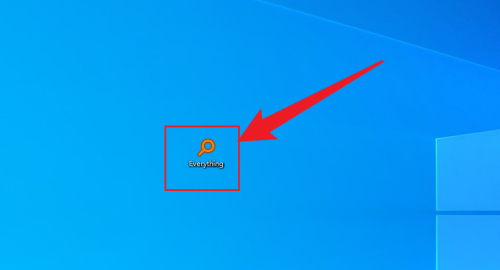
第二步:在Everything软件中,点击上方【搜索】,如图所示:
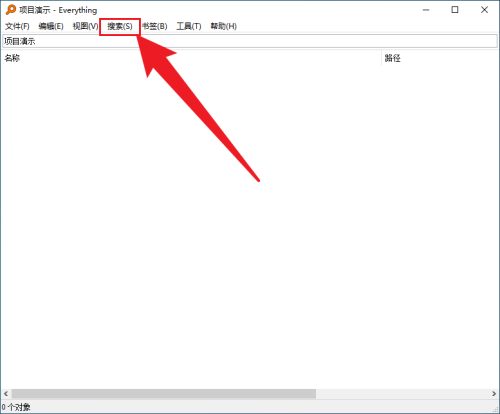
第三步:在展开的选项菜单中,点击【图片】即可,如图所示:

同理,大家使用Everything软件时可以自由地设置搜索范围,这样当文件比较多的时候,就比较容易找到自己想要的文件。
发表评论
共0条
评论就这些咯,让大家也知道你的独特见解
立即评论以上留言仅代表用户个人观点,不代表系统之家立场